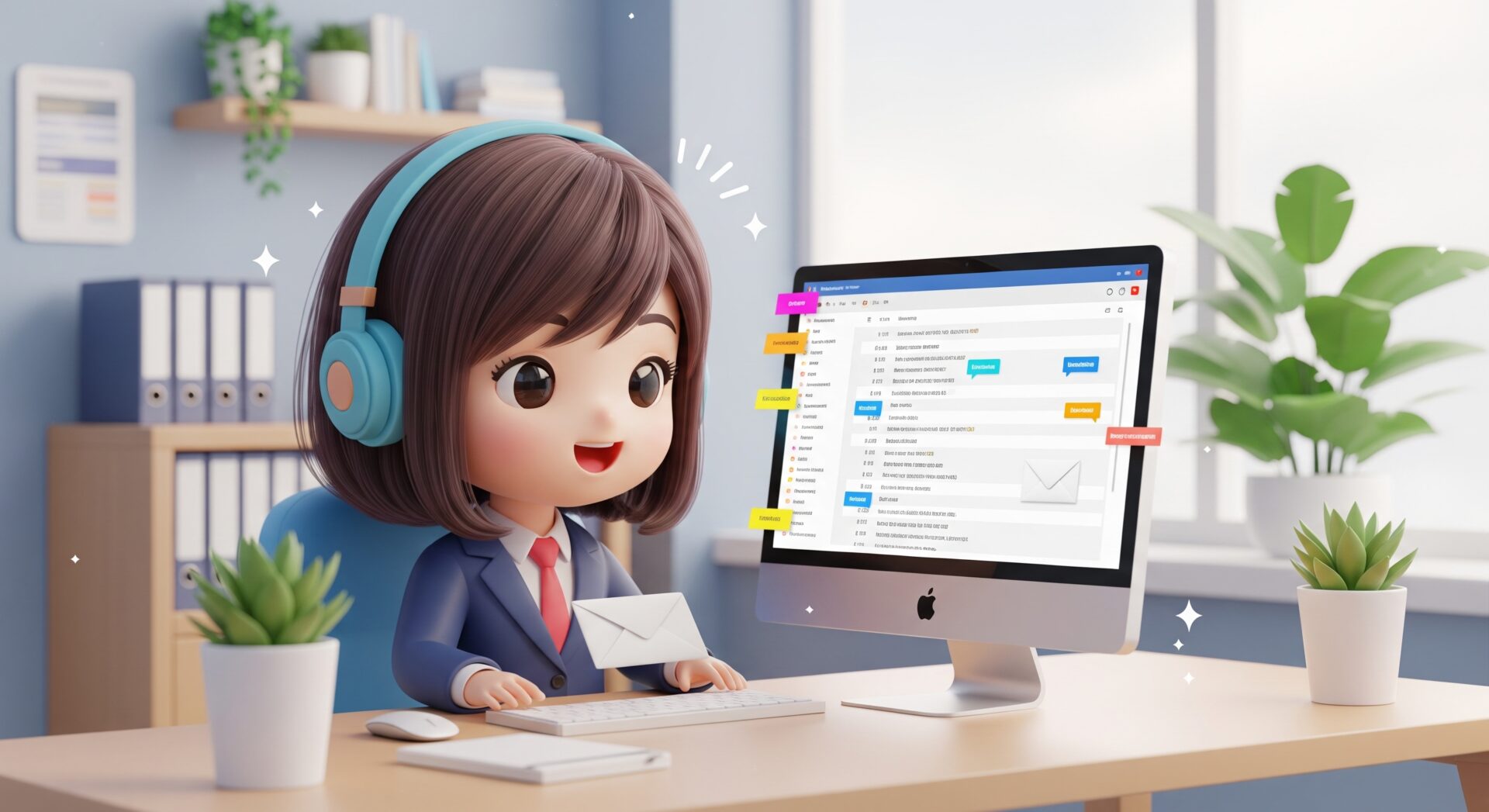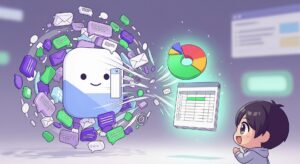パソコンのデスクトップがファイルでごちゃごちゃになってしまうように、Gmailの受信トレイも気づけば未読メールの山…なんてことになっていませんか?「後で読もう」と思ったメールがどんどん埋もれてしまい、本当に必要な情報を見つけるのに時間がかかってしまう。これって、実は大きな時間ロスに繋がっているかもしれません。
特にWindowsパソコン初心者の方にとっては、メールの整理って少し難しく感じるかもしれませんね。でもご安心ください!今回は、そんな悩みを「楽」に解決してくれるGmailの「ラベル」機能をご紹介します。「らくらスタイル」が、あなたのデジタル整理をサポートします。
なぜGmailの「ラベル」機能が便利なの?
Gmailのラベル機能は、従来のフォルダ分けとは少し違います。一つのメールに複数のラベルを付けることができるのが最大の特徴です。例えば、「仕事」と「重要」という二つのラベルを同じメールに付けることで、後からどちらの視点からも素早くメールを見つけることができます。まるで、図書館の本に複数のタグを付けるようなイメージですね。
この機能を使えば、メールを探す手間が劇的に減り、業務効率がぐんとアップします。新潟で忙しい毎日を送るあなたも、きっとその便利さに驚くはずです。
【ステップ1】新しいラベルを作成してみよう
まずは、メールを分類するための「ラベル」を作ってみましょう。
- Gmailを開く: いつも通りGmailにログインします。
- 左側のメニューを探す: 画面の左側に「受信トレイ」「スター付き」などの項目が並んでいますね。
- 「もっと見る」をクリック: メニューの一番下にある「もっと見る」をクリックすると、隠れている項目が表示されます。
- 「新しいラベルを作成」をクリック: 表示されたメニューの中に「新しいラベルを作成」という項目があるので、これをクリックします。
- らくらスタイル的ポイント: ここで、どんなラベル名にするか少し考えてみましょう。「仕事」「プライベート」「緊急」「〇〇プロジェクト」など、あなたがメールをどんな基準で分けたいかを想像してみてください。完璧主義な私も、最初は「これでいいのかな?」と迷いましたが、後から変更できるので、まずは気軽に作ってみるのが「楽」になるコツです!
- ラベル名を入力: ポップアップが表示されるので、作りたいラベルの名前を入力します。例えば「顧客A」と入力してみましょう。
- 「作成」をクリック: 入力が終わったら「作成」ボタンをクリックします。これで新しいラベルができました!左側のメニューに「顧客A」というラベルが追加されているはずです。
【ステップ2】メールにラベルを付けてみよう
ラベルを作ったら、実際にメールに付けてみましょう。
- ラベルを付けたいメールを選択: 受信トレイの中から、ラベルを付けたいメールにチェックを入れます。複数選択することも可能です。
- 「ラベル」アイコンをクリック: 画面の上部に、様々なアイコンが並んでいますね。その中に「ラベル」という、タグのような形のアイコンがあるので、これをクリックします。
- 作成したラベルを選択: 先ほど作成した「顧客A」というラベル名が表示されるので、これにチェックを入れます。
- 「適用」をクリック: 選択が終わったら「適用」ボタンをクリックします。
- らくらスタイル的ポイント: これで、選択したメールに「顧客A」というラベルが付きました。メールは受信トレイに残ったままですが、左側のメニューにある「顧客A」のラベルをクリックすると、そのラベルが付いたメールだけが表示されるようになります。元の場所から動かさずに分類できるのが、Gmailラベルの「楽しい」ところですね!
【ステップ3】受信したメールを自動でラベル分けする「フィルタ」機能
手動でラベルを付けるのも良いですが、もっと「楽」をしたいなら、特定の条件のメールに自動でラベルを付ける「フィルタ」機能がおすすめです。デジタル整理を進める「らくらスタイル」としては、この自動化は外せません!
- フィルタを作成したいメールを開く: 自動でラベルを付けたいメールを1通開きます。例えば、特定の人からのメールを自動で分類したい場合などです。
- 右上の「その他」アイコンをクリック: メールを開いた状態で、画面右上の縦に点が3つ並んだ「その他」アイコン(︙)をクリックします。
- 「メールの自動振り分け設定」をクリック: 表示されたメニューの中から「メールの自動振り分け設定」をクリックします。
- フィルタの条件を設定: 送信元のアドレスや件名など、自動で振り分けたい条件を設定します。例えば、「From」の欄に特定のアドレスを入力します。
- 「フィルタを作成」をクリック: 条件を設定したら、右下の「フィルタを作成」ボタンをクリックします。
- アクションを選択: 「次のラベルを付ける」にチェックを入れ、プルダウンから先ほど作成した「顧客A」などのラベルを選択します。
- らくらスタイル的ポイント: 「受信トレイをスキップ(アーカイブする)」にもチェックを入れると、そのメールは受信トレイには表示されず、直接ラベルの付いた場所へ移動します。これで、受信トレイが常にスッキリ!まるで魔法のようですね。
- 「フィルタを作成」をクリック: 最後に再度「フィルタを作成」ボタンをクリックします。これで、次回からその条件に合ったメールは自動で「顧客A」のラベルが付き、受信トレイが散らかるのを防いでくれます。
まとめ
Gmailの「ラベル」機能は、あなたのデジタル整理の強力な味方です。
- 複数のラベルで柔軟に分類:一つのメールに複数のラベルを付けられ、多角的に情報を整理できます。
- 手動でも自動でも整理可能:手軽に手動でラベルを付けたり、フィルタ機能で自動化したりできます。
- 受信トレイを常にスッキリ:フィルタと「受信トレイをスキップ」を組み合わせれば、未読メールの山に悩まされることもありません。
この簡単な一歩が、あなたの情報探しの時間を大幅に短縮し、集中力を高め、日々の業務を「楽」にしてくれるはずです。
今日のひとこと
AI技術の進化は目覚ましく、Googleも日々新しい機能をリリースしています。Gmailのフィルタ機能も、実はAIが裏で賢く動いているからこそ、これほど便利に使えるのです。さらに一歩進んだ小技として、Gmailの検索窓で「label:未読」と入力してみてください。未読のメールだけが表示され、あっという間に確認できますよ!デジタル整理は、日々の小さな積み重ねが大きな「楽しい」に繋がります。
締めの一文:
らくらスタイルは「日常をもっと楽に、楽しく」を目指して、ご相談内容に合わせてオーダーメイドのお手伝いをいたします。気軽にご相談ください。
次回の予告
明日のタイトルは
「データ整理法:【デスクトップ編】「とりあえず保存」は卒業!ファイルの置き場所ルール(難易度★☆☆☆☆)」
です。お楽しみに!
※内容が変更になった場合はご容赦ください。
※曜日ごとのブログテーマは下記の通りです。
月曜日:パソコン設定
火曜日:Google活用術
水曜日:データ整理法
木曜日:エクセル時短術
金曜日:パワポプレゼン作成
土曜日:生成AI入門
日曜日:スマホ連携